Konfigurieren der CloudLink Gateway-SIP-Route über Service Node Manager
Möglicherweise muss ein SIP-Trunk zwischen MX-ONE und CloudLink Gateway konfiguriert werden, wenn es eine Anwendung in CloudLink gibt, die diesen Typ von Verbindung erfordert (dies ist eine optionale Konfiguration). Im Bereitstellungshandbuch für die tatsächliche Anwendung sollte angegeben werden, ob eine SIP-Trunk-Verbindung erforderlich ist.
Es gibt ein SIP-Trunk-Profil mit dem Namen CloudLink Gateway, um die SIP-Route zum CloudLink Gateway einzurichten. Dadurch kann eine SIP-Verbindung für Medienressourcen zwischen dem MX-ONE und CloudLink hergestellt werden.
Für das CloudLink Gateway-Profil sind die folgenden Informationen erforderlich:
CloudLink-Authentifizierung-Benutzername
CloudLink-Authentifizierung-Benutzername/Passwort
Entfernte Proxy-IP von CloudLink Gateway
Domänenname von CloudLink/CloudLink Gateway
Starten Sie den Service Node Manager über sein Subsystem im Provisioning Manager.
- Gehen Sie zur Option Telephonie / Externe Leitungen / Route und wählen Sie Hinzufügen.
Stellen Sie den Signalisierungstyp auf SIP ein und wählen Sie das CloudLink Gateway-Profil.
- Wählen Sie einen geeigneten Routennamen und wählen Sie eine verfügbare Routennummer aus.
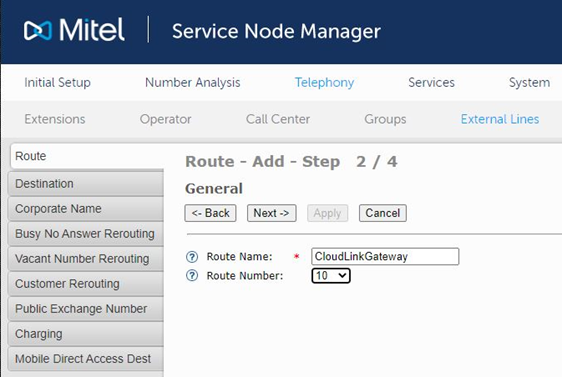
- Statten Sie die Route mit Trunk-Einzelpersonen für den Server, der eine Verbindung zum CloudLink Gateway herstellt, d. h. Server 1 1-10, aus. Dies würde der Route 10 SIP-Kanäle zuweisen.
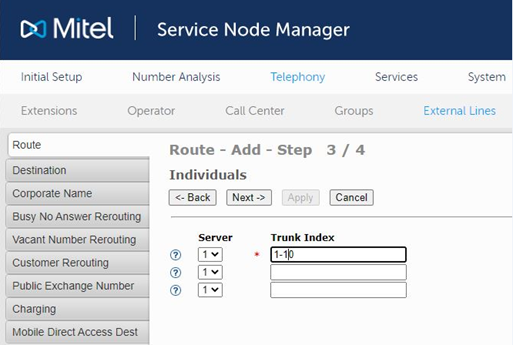
Geben Sie die in Schritt 1 genannten spezifischen CloudLink Gateway-Informationen ein und klicken Sie auf Übernehmen.
Anmerkung:Der Name "Match Remote Domain" ist der Domänenname des CloudLink/CloudLink Gateway-Kontos (Beispiel für das Domänennamenformat ist "6454089f-1145-43c2-aaf0-0ffdc1fa1921.eu.api.mitel.io).
Diese Namensinformationen für "Match Remote Domain" finden Sie im CloudLink-Portal.
- Nachdem die SIP-Route erstellt wurde, müssen möglicherweise Zielcodes erstellt werden, um Anrufe an die entsprechende CloudLink-Anwendung weiterzuleiten. Um der erstellten SIP-Route einen Zielcode zuzuweisen, navigieren Sie zu Telefonie/Externe Leitungen/Ziele und fügen einen neuen Zielcode hinzu.
- Wählen Sie dieStartposition für die Ziffernübertragungaus der Dropdown-Liste aus, um die erforderlichen Ziffern an die CloudLink-Anwendung zu senden, und setzen Sie Typ der anrufenden Nummer und Typ der anrufenden Privatnummer auf Privat Unbekannt.